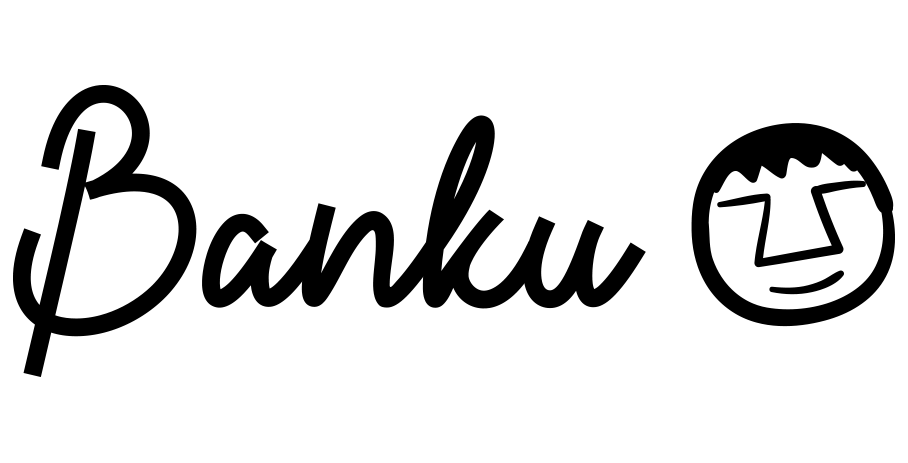สวัสดีครับ..
วันนี้เราจะมาตั้งค่าตอนเข้าโปรแกรม Final Cut Pro แบบง่ายๆ กัน โดยเริ่มไปที่ Menu Bar คลิกตามรูป
โดยเลือกที่ Easy Setup<!–more–>
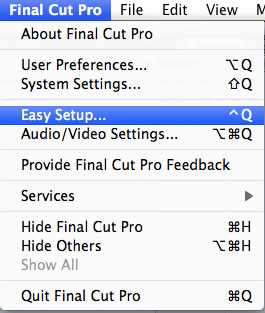
จะได้หน้าต่างแบบนี้ โดยจะมีให้ เลือก Format, Rate(หรือ Frame Rate นั่นล่ะ)
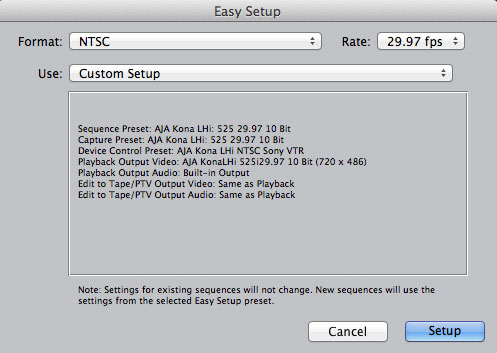
ในหน้าต่างของ Format จะมีระบบให้เลือก ตรงนี้ให้เราเลือกให้ตรงกับ ฟุตเทจ ของวิดีโอเราที่ถ่ายมา
ซึ่งถ้าเราถ่ายระบบ PAL มาก็ควรเลือกเป็น PAL หากไม่แน่ใจ ให้เลือก All Format ไปก่อน -..-
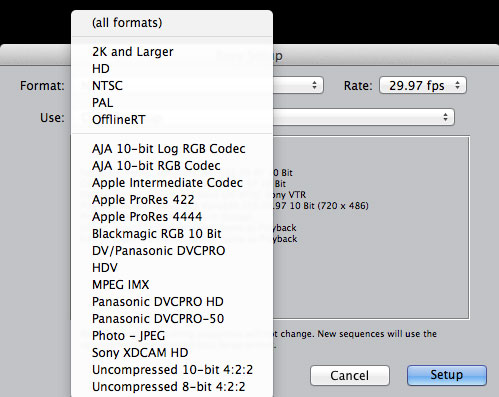
Frame Rate เช่นกันควรเลือกให้ตรงกับฟุตเทจ หากยังไม่แน่ใจ ให้เลือก all rate
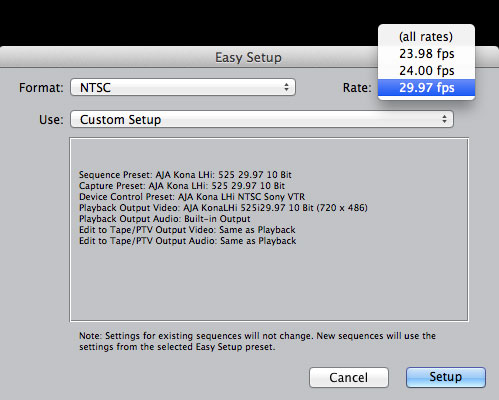
ในช่อง use เป็นเหมือน Codec รูปแบบของไฟล์ตัวฟุตเทจที่ Capture
ที่ให้ตั้งค่า easy setup ก่อนนี้ เพราะว่าจะมีผลเกี่ยวกับค่าต่างๆของ Sequence ในโปรเจคทำงาน
และส่งผลกับการ Capture งาน หากเราตั้งค่าไม่ตรง เราจะไม่สามารถทำการ Capture ได้
พอเราตั้งค่าเลือกค่าได้เสร็จแล้ว จึงค่อยกด New Project ขึ้นมา แล้วจึงเข้าสู่ขั้นตอนการตัดต่อ….
มาดูข้อได้เปรียบของFinal Cut Pro กัน
หลังจากเราได้ตั้งต่าใน easy setup ไปแล้ว ใช่ว่าค่านั้นจะถูกล็อคตายตัว สามารถปรับได้ตลอด โดยการกดปุ่ม Command+0
แม้กระทั่ง Sequence ก็สามารถปรับได้ และ ใน 1 โปรเจค สามารถมี Sequence ที่เซต ค่าไว้ต่างกัน อยู่รวมกันได้
อีกทั้งยังเปิดได้หลายๆโปรเจคได้พร้อมๆกัน ซึ่งถือว่าสะดวกและเหมากับคนที่ทำงานกับฟุคเทจ ที่หลากหลาย….
และระบบของโปรแกรมยังจัดการกับฟุตเทจกับ Sequence ให้มีค่าตรงกันได้อีกด้วย
ทีนี้เรามาดูกันว่าเป็นแบบไหน..
เริ่มแรกลอง Import Clip เข้ามา แล้วคลิกที่ตัว คลิปนั้น กดคลิกขวาและเลือก ตามรูป หรือกด Command+9
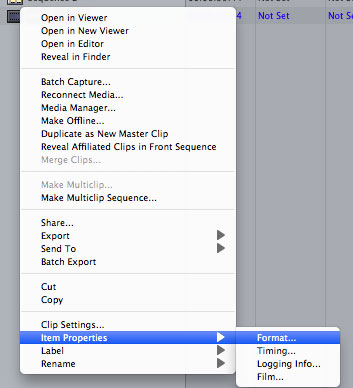
จะได้หน้าต่าง item Properties จะมีข้อมูลต่างๆของคลิปตัวนี้ ดังภาพ
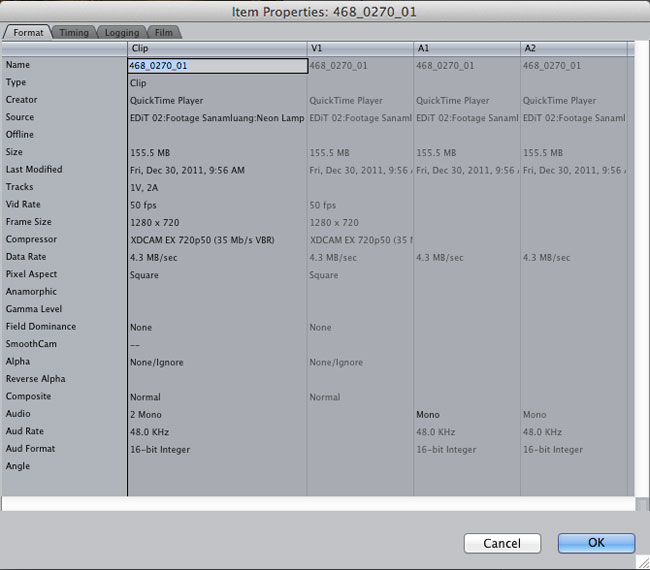
ซึ่งจะเป็นข้อมูลในการตั้งค่าในหน้าต่าง Sequence โดยจะใช้ค่านี้

**แต่ส่วนใหญ่แล้วผมจะสร้าง Sequence ขึ้นมาเลยและไม่ได้ตั้งค่าอีกด้วย ฮ่าๆๆๆ แล้วลากคลิปลงบน timeLine โปรแกรมจะฟ้องว่าแบบนี้
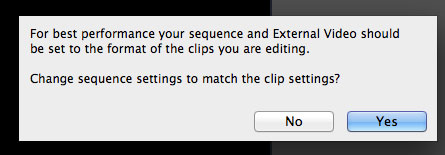
เพื่อประสิทธิภาพการทำงานสูงสุด คุณต้องการเปลี่ยน Sequence ให้ตรงกับ Format ของคลิปคุณมั้ย(ประมาณนี้)
กดตอบ Yes เพียงเท่านี้ ก็จะได้ Sequence ที่ตรงกับ Clipของเราแล้ว ง่ายเน๊อะ ไม่ต้องไปเสียเวลาหาค่า ดูข้อมูลของไฟล์ ฮ่าๆ
เมื่อโปรแกรมได้ปรับให้เสร็จแล้ว เรามาลองกด Command+0 ดูว่า Sequence เป็นแบบใด เพื่อที่จะได้เป็นข้อมูลในครั้งต่อๆไป
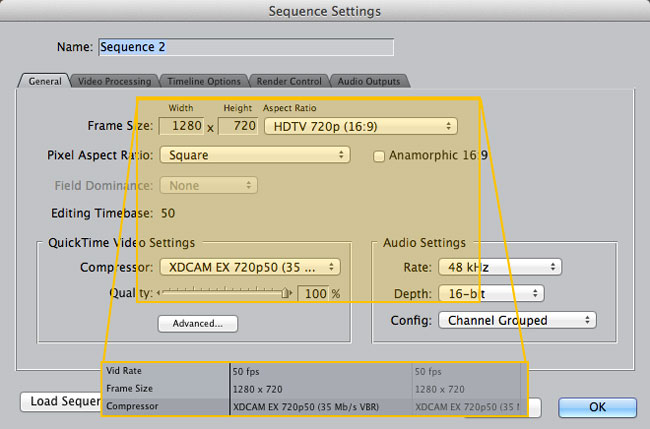
จะเห็นได้ว่าปรับตรงกับตัว item Properties เลย ซึ่งเป็นอะไรที่สะดวกและโอเคมาก
Q : เพราะอะไรถึงต้องให่ค่า Sequence กับ Clip ต้องตรงกันด้วย
A : เพื่อที่จะได้ไม่ต้องเสียเวลาเรนเดอร์และเป็น Play back & Preview Real Time**
Q : ถ้าเรากดปุ่ม No ล่ะ
A : Clip ก็จะปรับตัวเองให้เข้ากับ Sequence นั้น ว่าตั้งค่าเป็นอะไรซึ่งอาจจะไม่ Smooth และที่แน่ๆ ต้องเรนเดอร์คลิปเพื่อการ Playback ที่ Real Time**
(**Real Time นั้นขึ้นอยู่กับ Ram CPU การ์ดตัดต่อ Format ของคลิป ซึ่งถ้าเป็น Full HD คงต้องมีเทคนิคกันหน่อยไว้ว่ากันคราวหน้าครับ)
เช่นผมมี Sequence ที่ตั้งค่าไว้แบบนี้
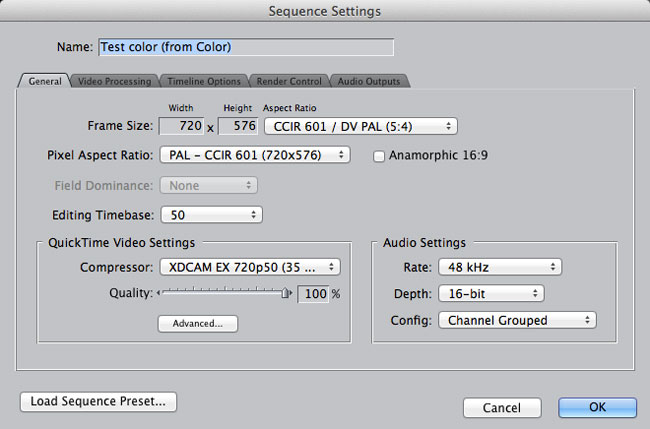
แล้วลากคลิปเมื่อกี้ลงมา แล้วกด No ภาพที่ได้จะเป็นแบบในรูป
จะเห็นได้ว่า ได้ภาพออกมาเป็น 4:3 Letter Box ทั้งๆที่ควรจะเป็น Wide Screen
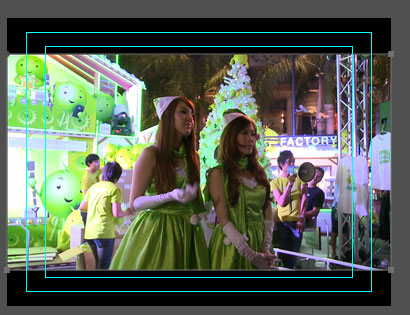
และมีแถบสีแดงขึ้นเพื่อให้ Render ทำให้เสียเวลาในการ Render ก่อนที่จะ Preview ดูได้
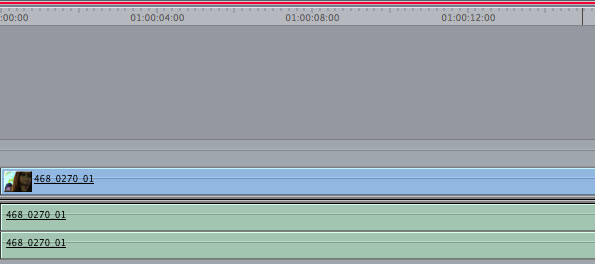
และก็จะมีคำถามอีกว่า หากได้ ฟุตเทจ เป็น 16:9 แล้วต้องมาตัดเป็น 4:3 จะทำยังไง… ไว้มาต่อกันคราวหน้านะครับ
หากมีคำถามหรือสงสัยตรงไหนถามกันได้นะครับ..
ขอบคุณครับ…